Kinh nghiệm - Cẩm nang
Hướng dẫn cách sử dụng màn hình tương tác
Trong thời đại hiện nay, khi mà giáo dục và công việc 4.0 đang trở thành xu thế thì việc sử dụng các thiết bị công nghệ thông minh trở nên tất yếu. Màn hình tương tác được ra đời để phục vụ cho các nhu cầu giáo dục, hội nghị với mục đích chính là đem lại hiệu quả cao trong công việc. Cùng màn hình tương tác Tomko tìm hiểu cách sử dụng màn hình tương tác trong bài viết dưới đây nhé.

1. Tại sao nên sử dụng màn hình tương tác trong dạy học và hội nghị?
1.1. Trong dạy học
1.1.1. Tăng tương tác giữa giáo viên và học sinh
- Màn hình tương tác đã mở ra một phương thức tương tác hoàn toàn mới giữa giáo viên và học sinh trong lớp. Thay vì sử dụng bảng đen truyền thống như trước đây, giáo viên có thể viết, vẽ và trình chiếu bài giảng trực tiếp trên màn hình. Điều này tạo ra một phong cách giảng dạy mới, biến bài giảng trở nên thú vị hơn, từ đó giúp thu hút sự chú ý và tương tác của học sinh.
- Ngoài ra, giáo viên cũng có thể tổ chức các hoạt động nhóm và thảo luận cho phép học sinh tương tác trực tiếp trên màn hình. Điều này không chỉ tạo ra không khí học tập chủ động, sáng tạo mà còn khuyến khích sự tham gia và tương tác tích cực của tất cả các thành viên trong lớp.

1.1.2. Tiện lợi trong quá trình dạy học
- Những tính năng và tiện ích được tích hợp trong màn hình tương tác giúp công việc dạy học trở nên tiện lợi hơn. Giáo viên có thể trình chiếu, chia sẻ nội dung bài giảng, highlight, ghi chú và viết tay trên màn hình… một cách dễ dàng.
- Đồng thời, màn hình tương tác cũng cho phép tìm kiếm và chia sẻ tài liệu trực tuyến, phục vụ cho việc truyền đạt kiến thức đến học sinh. Ngoài ra, sản phẩm còn cho phép thu âm và ghi lại toàn bộ quá trình giảng dạy để học sinh có thể xem lại bài giảng và ôn tập kiến thức kĩ hơn.
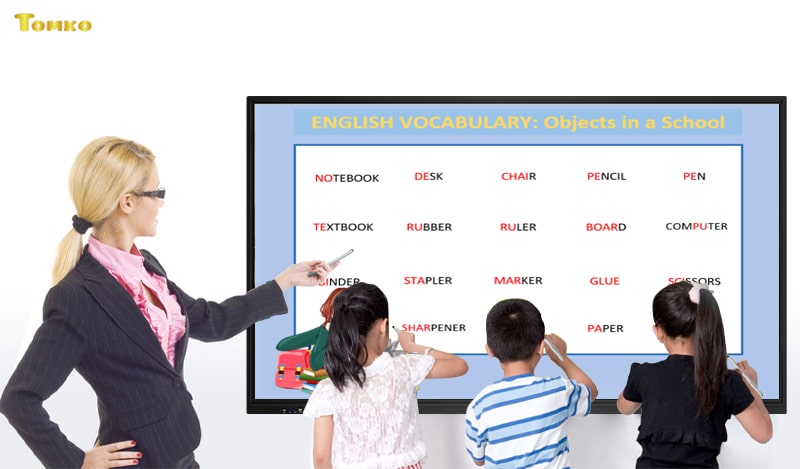
1.1.3. Cải thiện kết quả học tập
Thông qua màn hình tương tác, học sinh được tiếp cận với các nội dung bài giảng một cách trực quan sinh động. Sự xuất hiện của những hình ảnh, âm thanh và video góp phần nâng cao trải nghiệm học tập và giúp học sinh hiểu bài, nhớ bài tốt hơn.
1.1.4. Giảm căng thẳng cho học sinh
- Một tiết học kéo dài với những kiến thức khô khan toàn chữ và số sẽ ảnh hưởng không nhỏ đến khả năng tiếp thu bài giảng của học sinh. Bằng cách áp dụng công nghệ vào dạy học, cụ thể là sử dụng màn hình tương tác, những tiết học trở nên thú vị hơn, học sinh cũng cảm thấy thoải mái và giảm bớt căng thẳng.
- Điều này giúp tạo ra một môi trường học tập thoải mái, khuyến khích sự tham gia và trao đổi giữa thầy và trò.

1.2. Trong hội nghị
1.2.1. Bắt đầu cuộc họp đúng giờ
Không cần phải mất công cài đặt và kết nối nhiều thiết bị, màn hình tương tác cho phép mọi người bắt đầu cuộc họp đúng giờ. Người điều hành cuộc họp có thể truy cập và chia sẻ tài liệu/ bài thuyết trình một cách nhanh chóng, đảm bảo cuộc họp diễn ra một cách suôn sẻ mà không phải lo lắng về các vấn đề kỹ thuật.
1.2.2. Tương tác và giao tiếp hiệu quả
Tính năng tương tác đa điểm của sản phẩm cho phép mọi người cùng lúc tương tác với nội dung hiển thị, đóng góp ý kiến và đặt câu hỏi. Điều này giúp tạo ra một môi trường tương tác và giao tiếp hiệu quả của các thành viên trong hội nghị.

1.2.3. Tạo ra các bài thuyết trình hấp dẫn
Màn hình tương tác là công cụ hỗ trợ giúp tạo ra các bài thuyết trình hội nghị hấp dẫn. Người thuyết trình có thể sử dụng các công cụ tương tác như viết, vẽ, phóng to thu nhỏ, di chuyển… trên màn hình để truyền tải nội dung một cách dễ hiểu. Ngoài ra, sản phẩm còn có thể chia sẻ nội dung đa phương tiện, bao gồm hình ảnh, video và âm thanh để tạo nên bài thuyết trình trực quan sinh động, thu hút sự chú ý và quan tâm của mọi người.

1.2.4. Tăng năng suất làm việc
Việc sử dụng màn hình tương tác góp phần không nhỏ giúp làm nên thành công của buổi hội nghị. Những tính năng, công cụ hữu ích của sản phẩm mang đến tính tiện lợi, linh hoạt trong việc tương tác, truyền đạt và chia sẻ thông tin, từ đó giúp tăng năng suất làm việc hiệu quả.
2. Hướng dẫn chi tiết cách sử dụng màn hình tương tác trong dạy học và hội nghị
2.1. Cách kết nối màn hình tương tác với máy tính
Bước 1: Kết nối trực tiếp sản phẩm với dây cáp
Bước 2: Nhấn nút Power để khởi động màn hình. Đèn chuyển xanh báo hiệu kết nối thành công.
Bước 3: Chọn một trong ba cách dưới đây để kết nối màn hình với máy tính:
- Kết nối dây VGA + dây touch USB + dây âm thanh Audio
- Kết nối dây HDMI + dây touch USB
- Kết nối không dây sử dụng phần mềm hỗ trợ (ESHOW): Mở phần mềm ESHOW -> chọn Auto -> chọn thiết bị để kết nối
Bước 4: Nhấn tổ hợp phím Windows + P trên màn hình máy tính sau đó:
- Ấn chọn Duplicate nếu muốn hiển thị dữ liệu đồng thời trên màn hình tương tác và màn hình máy tính
- Ấn chọn Second Screen Only nếu chỉ muốn hiển thị dữ liệu ở màn hình tương tác
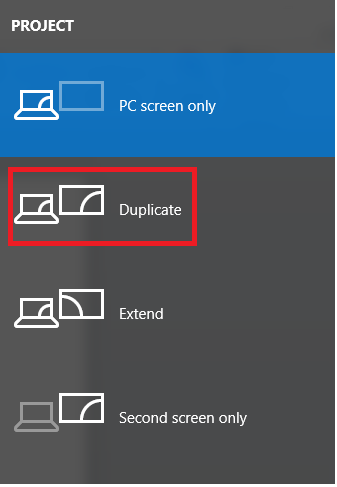
Sau khi máy tính kết nối thành công với màn hình tương tác, bạn có thể thực hiện trình chiếu dữ liệu, hình ảnh, video từ máy tính lên màn hình cảm ứng mà không cần phải thao tác trực tiếp trên nó.
2.2. Cách sử dụng màn hình tương tác với bút cảm ứng
Khi sử dụng màn hình tương tác, bạn có thể dùng bút cảm ứng hoặc ngón tay thao tác cảm ứng, chấm, chạm, viết trên màn hình. Ngoài các phím nguồn, home, tăng giảm âm lượng… được hiển thị sẵn, bạn có thể dùng bút cảm ứng làm mọi thứ như chuột máy tính làm được.
- Di chuyển con trỏ: Đặt ngòi bút trên bảng và di chuyển xung quanh, con trỏ sẽ di chuyển theo.
- Tính năng chuột trái: Gõ đầu bút nhẹ, nhanh và dứt khoát trên màn hình
- Tính năng chuột phải: Rê đầu bút trên màn hình, cách bảng tối đa 1cm. Nhấn vào nút tròn duy nhất trên thân cây bút.
- Nhấp đúp: Tương tự nhấp đúp chuột máy tính, thực hiện nhấp đầu bút nhanh và nhẹ.
- Viết, vẽ: Dùng bút cảm ứng viết, vẽ… lên màn hình giống như mặt bảng tablet.

3. Một số chức năng, công cụ hỗ trợ dạy học, hội nghị
- Ghi chú và viết tay: Dùng bút cảm ứng hoặc ngón tay để viết, ghi chú hay vẽ trực tiếp lên màn hình.
- Nhận dạng chữ viết tay: Chuyển đổi chữ viết tay thành văn bản máy tính.
- Đa điểm cảm ứng: Cho phép nhiều người cùng tương tác trên màn hình cùng lúc.
- Công cụ gợi ý: Tích hợp các hình dạng, mẫu sẵn để bạn có thể sử dụng và chỉnh sửa theo nhu cầu của mình.
- Kết nối mạng và truy cập Internet: Cho phép truy cập vào các nguồn tài nguyên trực tuyến để tìm kiếm thông tin, xem video giải trí…

- Điều khiển từ xa: Điều chỉnh và cài đặt các chức năng màn hình từ xa mà không cần tiếp xúc trực tiếp với nó.
- Thu âm và ghi hình: Một số loại màn hình tương tác được trang bị tính năng thu âm và ghi hình, cho phép lưu lại những thông tin quan trọng để sử dụng sau này.
- Thanh công cụ tiện ích: Cho phép truy cập nhanh đến các công cụ và chức năng quan trọng. Thanh công cụ này thường có các biểu tượng chọn bút, vẽ, xóa, chọn màu sắc… để người dùng tương tác trực tiếp với nội dung trên màn hình.
- Chia đôi màn hình: Chia màn hình thành 2 hay nhiều vùng riêng biệt để hiển thị nhiều nội dung đồng thời.

- Lưu ảnh và chia sẻ QR: Cho phép lưu trữ hình ảnh, tài liệu và chia sẻ với người khác thông qua mã QR.
3. Tomko – Địa chỉ mua màn hình tương tác giá rẻ
3.1. Cam kết chính hãng 100%
Tomko cam kết đem đến cho khách hàng những sản phẩm màn hình tương tác chính hãng. Chúng tôi luôn đặt sự tin tưởng và hài lòng của khách hàng lên hàng đầu, nỗ lực mang đến trải nghiệm mua sắm hài lòng và đáng tin cậy.
3.2. Tư vấn chuyên nghiệp và tận tâm
- Đội ngũ kỹ thuật, nhân viên tư vấn của Tomko luôn sẵn sàng hỗ trợ khách hàng trong việc chọn lựa sản phẩm phù hợp. Bằng cách đặt câu hỏi và trao đổi thông tin, họ sẽ giúp bạn đưa ra giải pháp tối ưu nhất với nhu cầu.
- Với sự tận tâm và chuyên nghiệp của đội ngũ tư vấn, Tomko tự hào mang đến cho khách hàng trải nghiệm mua sắm yên tâm nhất.

>>> Có thể bạn quan tâm: TOP màn hình tương tác đang được ưa chuộng nhất tại Tomko
3.3. Chế độ bảo hành dài hạn
- Tomko hiểu rằng việc chọn mua màn hình tương tác là một quyết định quan trọng và khách hàng cần được đảm bảo về chất lượng và độ bền. Với tuổi thọ lên đến 30.000 giờ, màn hình tương tác Tomko hoàn toàn đáp ứng được nhu cầu công việc hàng ngày và trong thời gian dài.
- Ngoài ra, với chế độ bảo hành dài hạn, Tomko sẵn sàng hỗ trợ và giải quyết nếu khách hàng gặp bất kỳ vấn đề nào trong quá trình sử dụng sản phẩm.
3.4. Giá cả phải chăng
Bằng việc tối ưu hóa quy trình kinh doanh và giảm thiểu các chi phí không cần thiết, Tomko tự hào cung cấp các sản phẩm màn hình tương tác giá tốt với chất lượng cao. Hãy đến với Tomko để được trải nghiệm quy trình mua sắm thông minh và tiết kiệm nhé.
4. Kết luận
Trên đây là hướng dẫn chi tiết về cách sử dụng màn hình tương tác trong dạy học và hội nghị. Với nhiều tính năng và công cụ hữu ích, sản phẩm giúp tạo ra một môi trường học tập và làm việc hiệu quả.
Hy vọng bài viết trên của Tomko đã giúp bạn hiểu rõ hơn về lợi ích và cách sử dụng màn hình tương tác, từ đó áp dụng hiệu quả cho công việc của mình. Liên hệ với Tomko ngay để được tư vấn và hỗ trợ mua sản phẩm với mức giá ưu đãi nhé.
Mọi thông tin chi tiết xin liên hệ
Công ty TNHH Thương Mại Thiết bị hiển thị TOMKO
- Trang web: https://tomko.com.vn/
- Mail: [email protected]/ [email protected]
- Hotline đặt hàng tại Website: 0399962388
- Hotline Showroom Hà Nội: 0868 881 266 - Hotline Showroom HCM: 0337 895 558
- Hotline Bảo hành: 19008625
- Địa chỉ: Lô D24-NV14, ô 25, khu D, khu đô thị Geleximco – Lê Trọng Tấn – Phường Dương Nội – Quận Hà Đông – Hà Nội
- Showroom HN: 192 Lê Thanh Nghị, Phường Đồng Tâm, Quận Hai Bà Trưng, Hà Nội
- Gian hàng tại Aeon Mall Hà Đông: Tầng 1, Đầu sảnh Vườn Ươm, Aeon Mall Hà Đông, Hà Nội
- Chi nhánh HCM: 382 đường 3 tháng 2, Phường 12, Quận 10, Thành phố Hồ Chí Minh
![]()
Để lại thông tin tư vấn

























